win10使用注册表修改系统启动项的具体步骤
发布日期:2019-02-15 11:28 来源:www.51luobo.cn 作者: 萝卜家园系统
win10使用注册表修改系统启动项的具体步骤?
电脑在进行操作的时候经常会发现电脑的开机速度过慢的情况,这是因为电脑开机的时候设置的开机启动项过多,因此需要进行设置,用户表示需要使用到注册表进行系统的开机启动项的设置,那么win10怎么使用注册表修改系统启动项呢?
1、使用快捷键win+R运行输入regedit打开注册表,依次展开HKEY_LoCAL_MACHinE\soFTwARE\wow6432node\Microsoft\windows\CurrentVersion\Run。
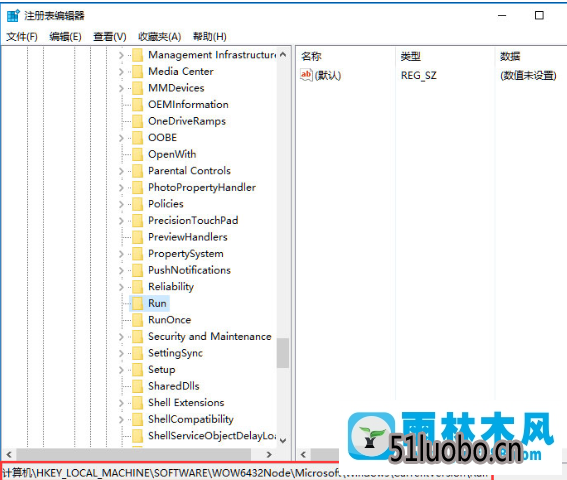 2、右侧新建字符串值,命名为需要设置的自启动的的程序的名称,确定,重启电脑。
2、右侧新建字符串值,命名为需要设置的自启动的的程序的名称,确定,重启电脑。
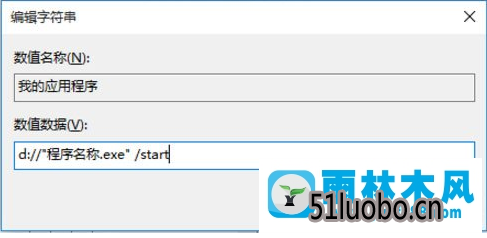 这样设置完成之后进行电脑的开机操作就能够发现之前添加的开机启动的程序能够进行正常的启动设置,通过上述的操作就能够解决win10怎么使用注册表修改系统启动项的问题,需要进行开机启动项的修改设置,可以使用注册表编辑器中新建字符串值的形式修改。
这样设置完成之后进行电脑的开机操作就能够发现之前添加的开机启动的程序能够进行正常的启动设置,通过上述的操作就能够解决win10怎么使用注册表修改系统启动项的问题,需要进行开机启动项的修改设置,可以使用注册表编辑器中新建字符串值的形式修改。
至此,关于win10使用注册表修改系统启动项的具体步骤就介绍到这里了。有问题?就来莫回首笔记本之家!
电脑在进行操作的时候经常会发现电脑的开机速度过慢的情况,这是因为电脑开机的时候设置的开机启动项过多,因此需要进行设置,用户表示需要使用到注册表进行系统的开机启动项的设置,那么win10怎么使用注册表修改系统启动项呢?
1、使用快捷键win+R运行输入regedit打开注册表,依次展开HKEY_LoCAL_MACHinE\soFTwARE\wow6432node\Microsoft\windows\CurrentVersion\Run。
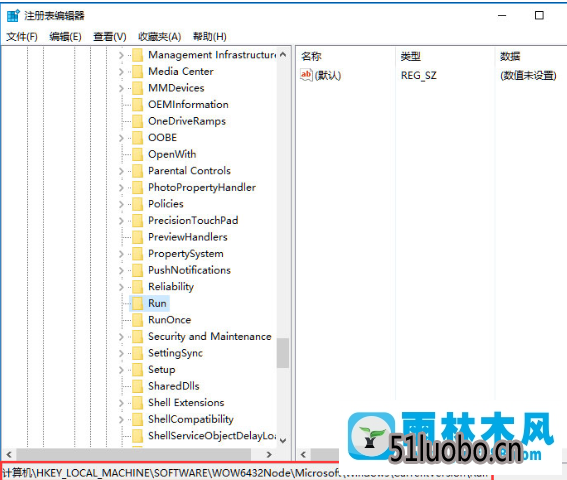
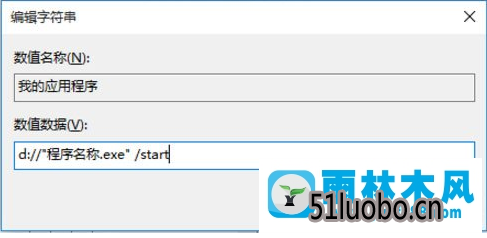
至此,关于win10使用注册表修改系统启动项的具体步骤就介绍到这里了。有问题?就来莫回首笔记本之家!




